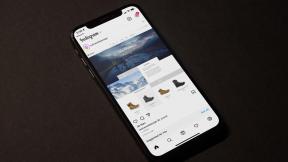Android पर Opera Mini में डाउनलोड स्थान कैसे बदलें
अनेक वस्तुओं का संग्रह / / November 29, 2021
ओपेरा मिनी 2007 में नोकिया 2760 पर मेरा पहला मोबाइल वेब ब्राउज़र था। इंटरनेट मेरे लिए नया था, और चमत्कार कि गूगल खोज अच्छी तरह से तैयार किए गए और तेज़ ओपेरा मिनी वेब ब्राउज़र के माध्यम से लाया गया एक आकर्षण था।

प्रारंभ में 2005 में जारी किया गया, ओपेरा मिनी वेब ब्राउजर ने प्रयास करने वाली सुविधाओं जैसे कि बहुत आवश्यक क्षमता को शामिल करना जारी रखा फ़ाइलें डाउनलोड करें, कस्टम खाल, अंतर्निर्मित खोज बार में एकाधिक खोज इंजन विकल्प, एक स्पीड डायल विकल्प, और कुशल पथ प्रदर्शन। यह अभी भी धीमे 2G या 3G नेटवर्क पर Android स्मार्टफोन उपयोगकर्ताओं के बीच लोकप्रिय है।
ओपेरा मिनी डाउनलोड करें
अब भी, Opera Mini अपने मूलभूत सिद्धांतों पर कायम है — प्रदान करने के लिए एक तेज, चिकना, और एक सक्रिय वेब-ब्राउज़िंग अनुभव। ओपेरा मिनी के नवीनतम संस्करण में विज्ञापन अवरोधन, डेटा बचत और यहां तक कि एक डाउनलोड प्रबंधक भी है। यह सभी डाउनलोड की गई फ़ाइलों को डिफ़ॉल्ट रूप से एक विशेष फ़ोल्डर में सहेजता है और एक अलग डाउनलोड स्थान चुनने की सुविधा लाता है।
क्या तुम्हें पता था: ओपेरा मिनी वेब ब्राउज़र 90 भाषाओं में उपलब्ध है।
गाइडिंग टेक पर भी
ओपेरा मिनी में डाउनलोड फ़ोल्डर बदलना
यहां, हम आपको ओपेरा मिनी ब्राउज़र के डाउनलोड स्थान को बदलने की प्रक्रिया में मार्गदर्शन करेंगे। शुरू करने के लिए नीचे दिए गए इन प्राथमिक चरणों का पालन करें।
चरण 1: अपने Android पर Opera Mini खोलें।
चरण 2: नीचे-दाएं कोने पर ओपेरा लोगो पर टैप करें जो आपको विकल्प मेनू पर लाता है।

चरण 3: ऐप की सेटिंग में जाने वाले गियर आइकन पर क्लिक करें।

चरण 4: नीचे स्क्रॉल करें और डाउनलोड पर क्लिक करें।

चरण 5: अब डाउनलोड फोल्डर के विकल्प पर क्लिक करें।

ब्राउज़र एक फ़ाइल व्यूअर खोलेगा जहाँ से आप फ़ोल्डर देख सकते हैं, डाउनलोड स्थान को किसी विशेष फ़ोल्डर में बदल सकते हैं, या यहाँ तक कि उसी उद्देश्य के लिए एक नया फ़ोल्डर भी बना सकते हैं। आइए प्रत्येक विकल्प की जाँच करें।
किसी भिन्न फ़ोल्डर में बदलें
स्थान को किसी भिन्न फ़ोल्डर में बदलने के लिए, यहां चरण दिए गए हैं।
चरण 1: पिछली प्रक्रिया का पालन करने के बाद, अपनी पसंद का एक फ़ोल्डर चुनें। रूट पेज पर जाने के लिए आप स्क्रीन के ऊपर-बाईं ओर बैक एरो पर क्लिक कर सकते हैं जिसमें सभी फोल्डर हैं।

चरण 2: वहां आप अपनी पसंद का फोल्डर चुन सकते हैं। इस गाइड के लिए, मैं मूवी फोल्डर का उपयोग करूंगा क्योंकि मेरा इरादा कुछ वेबिनार और अन्य वीडियो डाउनलोड करने का है। और इसलिए, मैं मूवी फोल्डर पर क्लिक करता हूं और फिर स्क्रीन के नीचे-दाईं ओर सेलेक्ट फोल्डर पर क्लिक करता हूं।

हम वहाँ चलें! अब मेरे द्वारा डाउनलोड की जाने वाली सभी फाइलें मूवी फोल्डर में सेव हो जाएंगी। आप अपनी पसंद का कोई भी फोल्डर चुन सकते हैं और बाद में इसे किसी दूसरे फोल्डर में बदल भी सकते हैं।
गाइडिंग टेक पर भी
एक नया फ़ोल्डर बनाना
अब, सभी फ़ोल्डर आपकी विशेष आवश्यकताओं के लिए पर्याप्त नहीं हो सकते हैं। आपके पास विशेष रूप से ओपेरा मिनी डाउनलोड के लिए एक अलग फ़ोल्डर हो सकता है। इस प्रकार आपकी डाउनलोड की गई फ़ाइलें अन्य फ़ाइलों के साथ मिश्रित नहीं होंगी जिन्हें आपने Google Chrome या किसी अन्य ब्राउज़र का उपयोग करके डाउनलोड किया होगा।
हम ओपेरा मिनी का उपयोग करके फ़ाइलों को डाउनलोड करने के लिए एक अनूठा फ़ोल्डर बनाकर इस तरह के भ्रम से बच सकते हैं। यहाँ यह कैसे करना है।
चरण 1: इस ट्यूटोरियल के प्राथमिक चरणों का पालन करके अपने रूट डाउनलोड फ़ोल्डर में पहुंचने के बाद, स्क्रीन के ऊपरी-दाएं कोने में फ़ाइल आइकन पर क्लिक करें।

चरण 2: आपको एक पॉप-अप मिलता है जो आपको अपनी पसंद के फोल्डर का नाम इनपुट करने के लिए कहता है। यहां, मैं 'ओपेरा मिनी डाउनलोड्स' का उपयोग करूंगा और फिर ओके पर क्लिक करूंगा।

चरण 3: अब आपको फोल्डर के अंदर गाइड किया जाएगा। वहां, आप उस विशेष फ़ोल्डर को अपने डिफ़ॉल्ट डाउनलोड स्थान के रूप में चुनने के लिए Select Folder पर क्लिक कर सकते हैं।
बस, इतना ही।
सुविधाओं का एक ओपेरा
Play Store पर ऐप के 100 मिलियन से अधिक डाउनलोड होने का एक विशेष कारण है। उनमें से कुछ यहां हैं:
डाउनलोड करने से पहले पूछें
डिफ़ॉल्ट रूप से, ओपेरा मिनी डाउनलोड शुरू करने से पहले आपकी अनुमति के लिए संकेत देगा। यदि आप किसी डाउनलोड लिंक पर क्लिक करने पर उस प्रॉम्प्ट को हटाना चाहते हैं, तो डाउनलोड सेटिंग्स में आस्क बिफोर डाउनलोडिंग विकल्प को फ़्लिक करें।

समवर्ती डाउनलोड
ओपेरा मिनी एक ब्राउज़र का एक अनुभवी है, इसलिए एक साथ कई फाइलें डाउनलोड करने का विकल्प इसकी एक स्वाभाविक विशेषता है। हालांकि, अगर आपको लगता है कि एकाधिक डाउनलोड आपके डिवाइस पर ब्राउज़िंग गति को धीमा कर रहे हैं, तो आप डाउनलोड सेटिंग्स में समवर्ती डाउनलोड पर क्लिक करके डाउनलोड की संख्या बदल सकते हैं। वहां, आप एक से असीमित डाउनलोड के लिए समवर्ती डाउनलोड की संख्या चुन सकते हैं। आह, क्या असीमित हाई-स्पीड वाई-फाई डेटा का फायदा उठाने का एक बेहतर तरीका हो सकता है?

गाइडिंग टेक पर भी
अपनी डाउनलोड सूची जांचें
यदि आप अपने द्वारा डाउनलोड किए गए सभी सामानों पर एक नज़र डालना चाहते हैं, तो आप मुख्य मेनू में डाउनलोड पर क्लिक कर सकते हैं।

वहां, आपके पास आपके सभी डाउनलोड की एक सूची होगी, और आप उन्हें उनके नाम, आकार, दिनांक और फ़ाइल प्रकार के अनुसार क्रमबद्ध भी कर सकते हैं। आपके डाउनलोड को व्यवस्थित रखने के लिए एक बहुत अच्छी सुविधा, है ना?
होशियार डाउनलोड
ओपेरा मिनी डाउनलोड स्थान को बदलने की क्षमता के साथ आता है, जिसका अर्थ है कि आप बेहतर स्थान प्रबंधन के लिए अपने डाउनलोड को माइक्रोएसडी कार्ड में सहेज सकते हैं, जिससे आपको अपने भंडारण विकल्पों के साथ अधिक लचीलापन मिलता है। Google क्रोम आपको देता है विशिष्ट फ़ोल्डरों में फ़ाइलें डाउनलोड करें फ़ाइल प्रकारों के अनुसार, और उम्मीद है कि ओपेरा मिनी जल्द ही इसे पकड़ लेगा।
यह ओपेरा मिनी "एक या अधिक कृत्यों में नाटकीय काम" है।